คุณกำลังมองหาวิธีเพิ่มการอ้างอิงหรือบรรณานุกรมลงในรายงานการวิจัยหรือเรียงความของวิทยาลัยใน Google เอกสารหรือไม่? ถ้าใช่ คุณมาถูกที่แล้ว

เราอยู่ในยุคที่การอ้างถึงแหล่งข้อมูลเป็นสิ่งสำคัญ ไม่ว่าคุณจะเป็นนักเรียน บล็อกเกอร์ หรือเจ้าของธุรกิจ จำเป็นต้องมีการอ้างอิงและบรรณานุกรมเมื่อเขียนบล็อกโพสต์ บทความ หรือเอกสารการวิจัย
คุณจะต้องรับทราบถึงผลงานและแนวคิดของผู้อื่นเพื่อเสริมสร้างความสมบูรณ์ในการทำงานของคุณ ในขณะเดียวกันก็ปกป้องตัวเองจากการดำเนินคดีทางกฎหมายที่อาจเกิดขึ้นจากการลอกเลียนแบบหรือการละเมิดลิขสิทธิ์
วิธีเข้า facebook dark mode
บทความนี้จะแสดงวิธีเพิ่มข้อมูลอ้างอิงและบรรณานุกรมใน Google เอกสาร เพื่อให้คุณมั่นใจได้ว่าแหล่งข้อมูลทั้งหมดได้รับการจัดทำเป็นเอกสารอย่างถูกต้อง
เหตุใดจึงต้องเพิ่มการอ้างอิงและบรรณานุกรมลงใน Google Doc
บรรณานุกรมและการอ้างอิงเป็นส่วนสำคัญของงานวิจัย หากคุณต้องการให้งานของคุณได้รับการพิจารณาอย่างจริงจัง คุณต้องมีการอ้างอิงที่แสดงว่าข้อมูลมาจากไหน พวกเขาให้ความน่าเชื่อถือแก่คุณและให้เครดิตแก่ผู้ริเริ่มข้อมูล
การอ้างอิงยังช่วยให้ผู้อ่านระบุแหล่งที่มาของคุณเพื่อการตรวจสอบเพิ่มเติมได้ง่ายขึ้น พวกเขานำผู้อ่านกลับไปที่งานต้นฉบับเพื่อให้พวกเขาสามารถตัดสินความน่าเชื่อถือและความถูกต้องของสิ่งที่กล่าวเกี่ยวกับมัน การอ้างอิงยังช่วยให้นักวิจัยคนอื่นๆ หลีกเลี่ยงการทำซ้ำงานหรือทำผิดพลาดซ้ำๆ
ในการเขียนเชิงวิทยาศาสตร์ ข้อมูลนี้สามารถรวมถึงการอ้างอิงถึงข้อมูลจากการทดลองหรือการศึกษาและรายงานที่สร้างโดยผู้อื่น ตลอดจนคำพูดโดยตรงจากรายงานเหล่านั้น ในการเขียนข่าว นั่นอาจหมายถึงการอ้างถึงแหล่งข่าวหรือผู้เขียนคนอื่นๆ ที่ได้แสดงความคิดเห็นในเหตุการณ์ใดเหตุการณ์หนึ่งโดยเฉพาะ
บรรณานุกรมของคุณคือรายการตามตัวอักษรของหนังสือ บทความ และแหล่งข้อมูลอื่นๆ ที่คุณอ้างถึงในบทความของคุณ นอกจากนี้ยังรวมถึงแผนที่ ไดอะแกรม เพลง รูปภาพ และอื่นๆ
บรรณานุกรมช่วยให้ผู้อ่านติดตามอาร์กิวเมนต์ที่ซับซ้อนโดยช่วยพวกเขาในการติดตามการอ้างอิงโยงระหว่างส่วนต่างๆ ของข้อความ ผู้อ่านสามารถเข้าถึงรายการที่อ้างอิงได้อย่างรวดเร็วและอ่านเพิ่มเติมเกี่ยวกับธีมหรือหัวข้อย่อยที่กำหนด บรรณานุกรมที่ดียังอนุญาตให้นักวิจัยหางานที่พวกเขาไม่เคยรู้มาก่อนซึ่งสนับสนุนกรณีของพวกเขา
อย่างไรก็ตาม การสร้างบรรณานุกรมและการอ้างอิงด้วยมืออาจใช้เวลานาน ซึ่งเป็นสาเหตุว่าทำไมคนจำนวนมากจึงใช้โปรแกรมสร้างการอ้างอิง เช่น Endnote หรือ Zotero ขออภัย โปรแกรมเหล่านี้ไม่ได้ทำงานตามที่ตั้งใจไว้เสมอไป
ด้วยเหตุนี้จึงปลอดภัยกว่าที่จะเพิ่มข้อมูลอ้างอิงและบรรณานุกรมด้วยเครื่องมือในตัวของ Google เอกสารเมื่อใช้เป็นโปรแกรมประมวลผลคำของคุณ
วิธีเพิ่มการอ้างอิงไปยัง Google Doc
คุณสามารถเพิ่มการอ้างอิงไปยัง Google เอกสารได้สองวิธี: การใช้เครื่องมืออ้างอิงหรือเครื่องมือสำรวจ
มาดูกันว่าเครื่องมือแต่ละอย่างทำงานอย่างไร
เครื่องมืออ้างอิง
เครื่องมืออ้างอิงเป็นคุณลักษณะของ Google เอกสารที่ช่วยให้คุณสามารถอ้างอิงแหล่งที่มาภายในเอกสารของคุณได้ ช่วยให้คุณสร้างการอ้างอิงในรูปแบบ APA, MLA หรือ Chicago
วิธีใช้เครื่องมือนี้เพื่อเพิ่มแหล่งที่มามีดังนี้
- เปิดเอกสารที่สนใจและคลิกที่เครื่องมือ
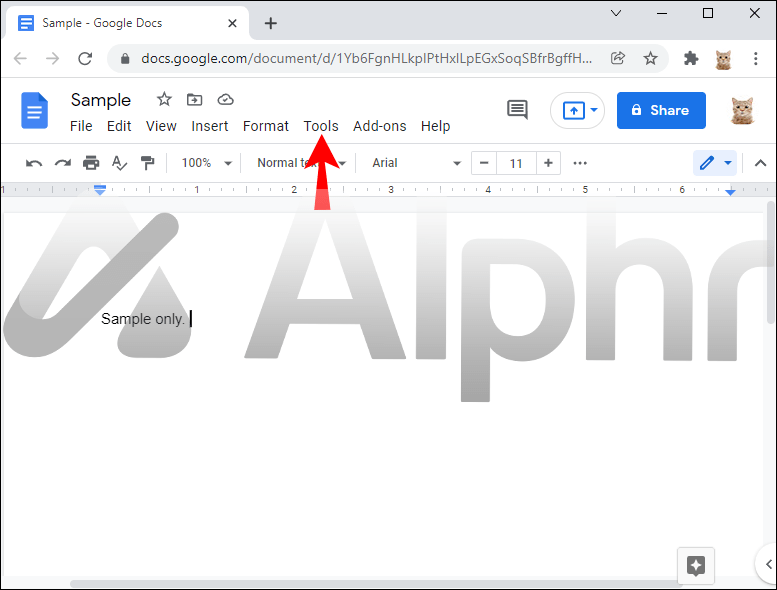
- เลือกการอ้างอิงจากเมนูแบบเลื่อนลง ที่ควรเปิดแถบด้านข้างที่ด้านขวาของหน้าจอของคุณ
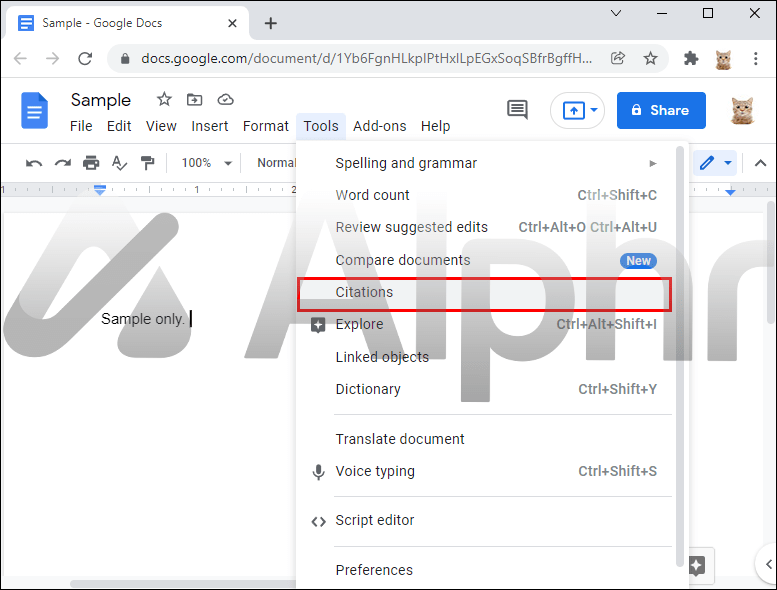
- เลือกสไตล์ที่คุณต้องการใช้ (MLA, APA หรือ Chicago) จากเมนูแบบเลื่อนลง
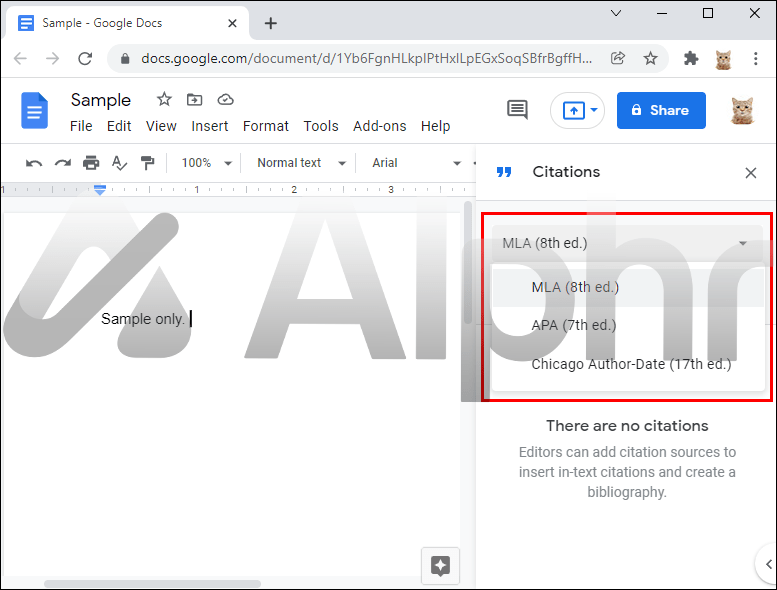
- คลิกเพิ่มแหล่งอ้างอิง
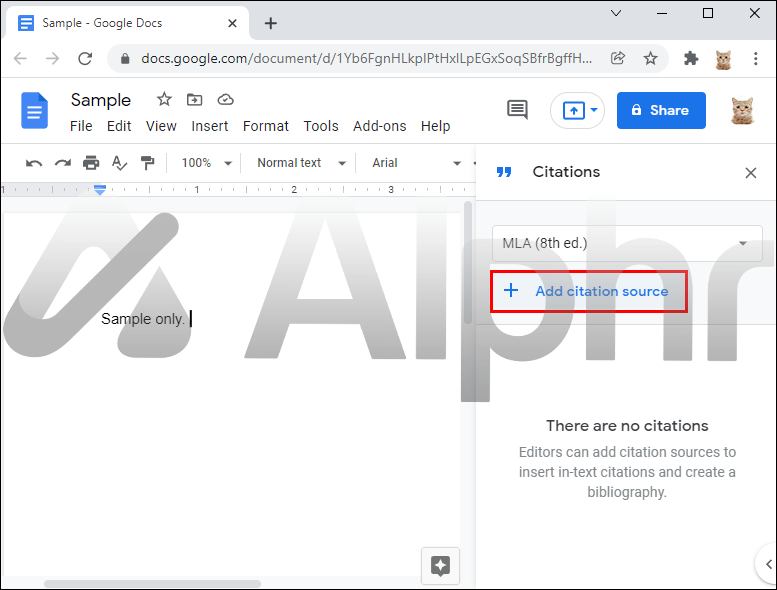
- เลือกประเภทแหล่งที่มาจากเมนูแบบเลื่อนลงและสื่อที่ใช้ในการเข้าถึง ตัวอย่างเช่น คุณสามารถใช้หนังสือเป็นประเภทแหล่งที่มาและเว็บไซต์เป็นสื่อกลางได้
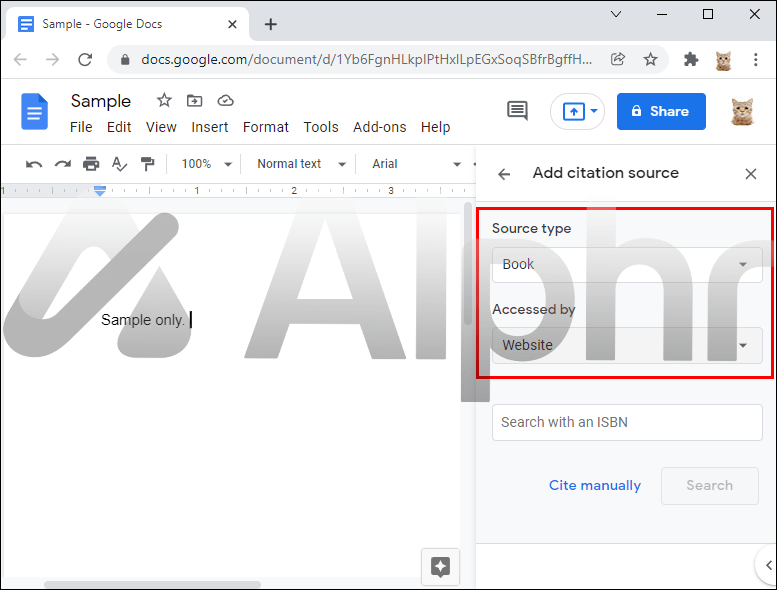
- ป้อนรายละเอียดเพิ่มเติมเกี่ยวกับแหล่งที่มาในช่องที่ให้ไว้ รวมทั้งชื่อและนามสกุลของผู้แต่ง ชื่อเรื่อง และผู้จัดพิมพ์
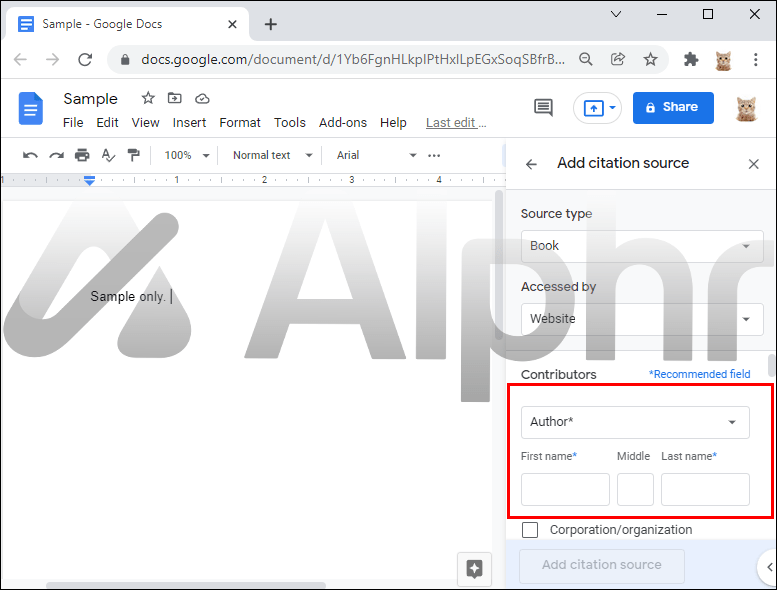
- เมื่อคุณตรวจสอบรายการทั้งหมดอีกครั้งแล้ว ให้คลิกปุ่มเพิ่มแหล่งอ้างอิงที่ด้านล่างของแถบด้านข้าง ณ จุดนี้ แหล่งที่มาจะถูกเพิ่มเป็นรายการอ้างอิง
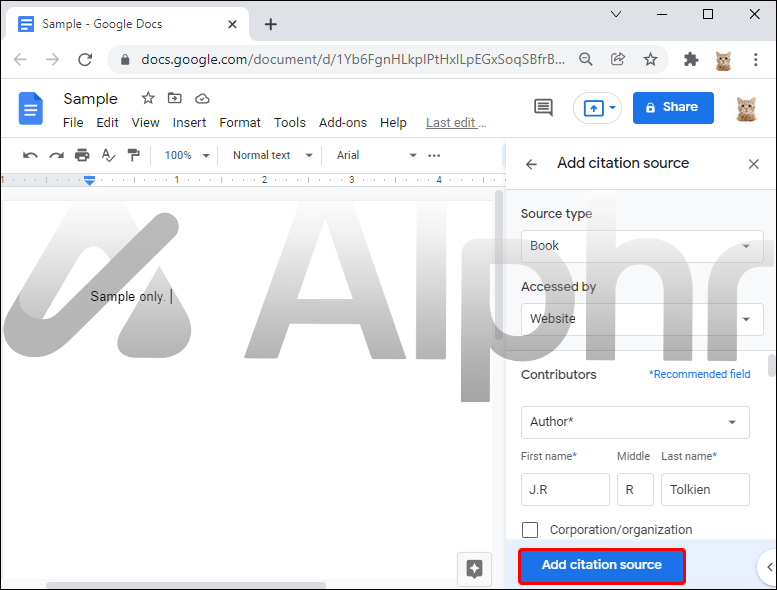
- ทำซ้ำขั้นตอนที่ 2 ถึง 7 สำหรับแต่ละแหล่งที่มาของคุณ
วิธีเพิ่มการอ้างอิงในข้อความ
เครื่องมืออ้างอิงช่วยให้จัดรูปแบบมาตรฐานของการอ้างอิงในข้อความที่ใช้ในคู่มือรูปแบบต่างๆ มากมาย สามารถลดเวลาในการจัดรูปแบบได้อย่างมากเมื่อเตรียมเอกสาร
วิธีเพิ่มการอ้างอิงในข้อความมีดังนี้
- เปิดเอกสารที่สนใจและไปที่ตำแหน่งในข้อความที่รายการอ้างอิงจะปรากฏขึ้น
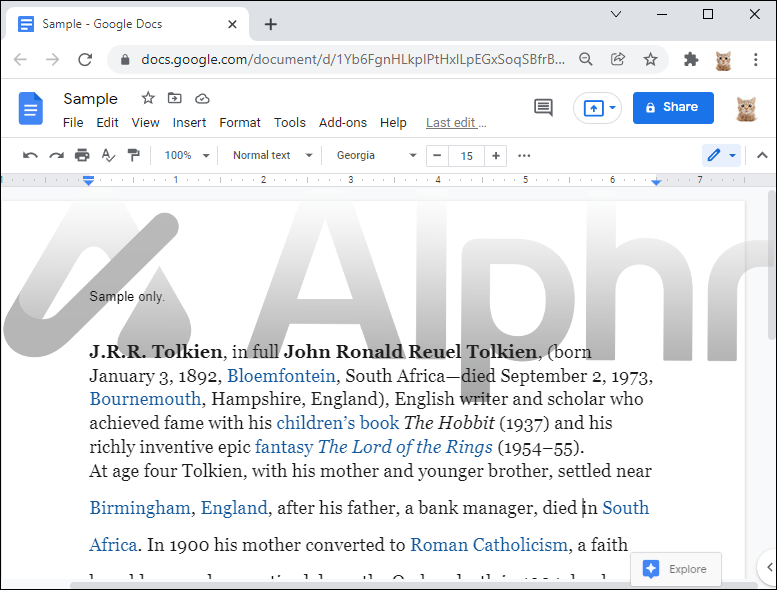
- เปิดแถบด้านข้างข้อมูลอ้างอิงแล้ววางเมาส์เหนือรายการที่คุณต้องการอ้างอิง
- คลิกที่อ้างอิง แหล่งที่มาควรปรากฏประกบอยู่ภายในข้อความในเอกสารของคุณ
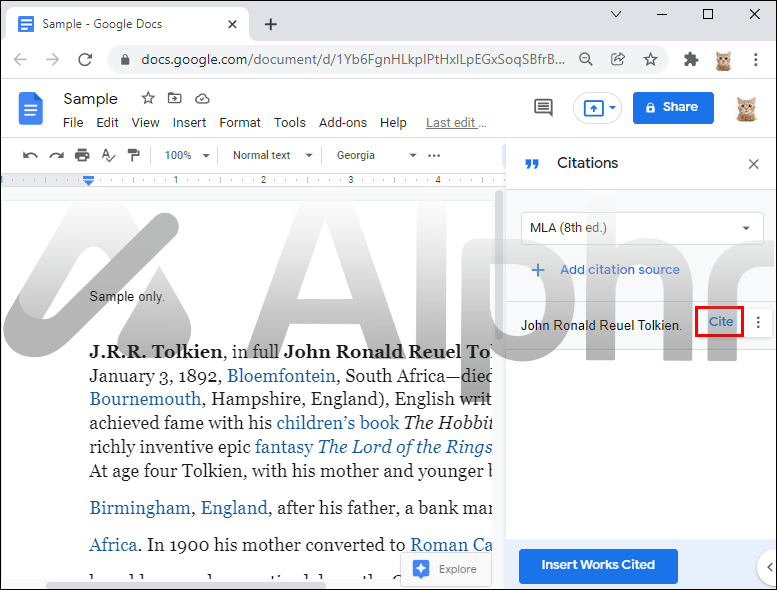
จะแก้ไขแหล่งที่มาของการอ้างอิงได้อย่างไร
บางครั้งคุณอาจทำผิดพลาดเมื่อเพิ่มแหล่งที่มา ตัวอย่างเช่น คุณอาจเลือกประเภทแหล่งที่มาผิดหรือสะกดชื่อผู้แต่งผิด
โชคดีที่การแก้ไขการอ้างอิงที่เพิ่มเข้าไปโดยใช้เครื่องมือ Google Docs Citation ทำได้ง่ายมาก
นี่คือวิธี:
- เปิดแถบด้านข้างการอ้างอิง คุณควรจะเห็นรายการการอ้างอิงทั้งหมดของคุณ
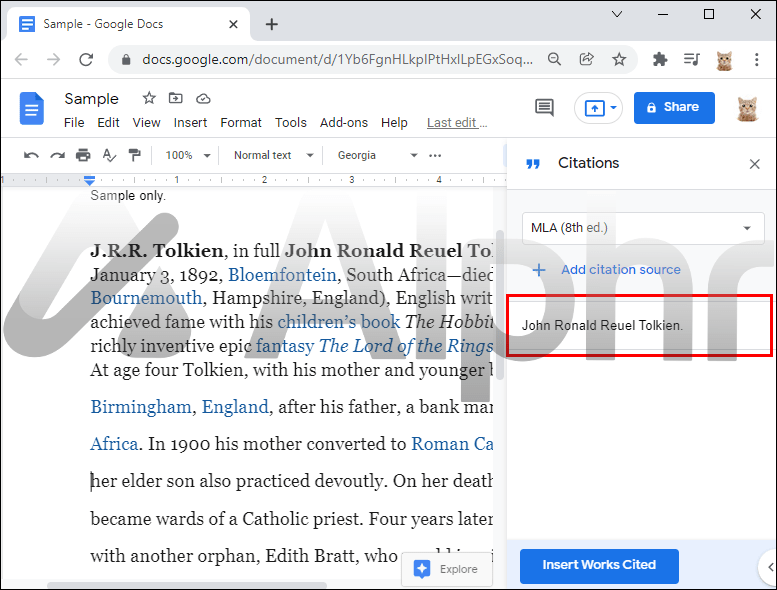
- คลิกจุดสามจุดถัดจากรายการที่สนใจ แล้วเลือกแก้ไขจากเมนูป๊อปอัป
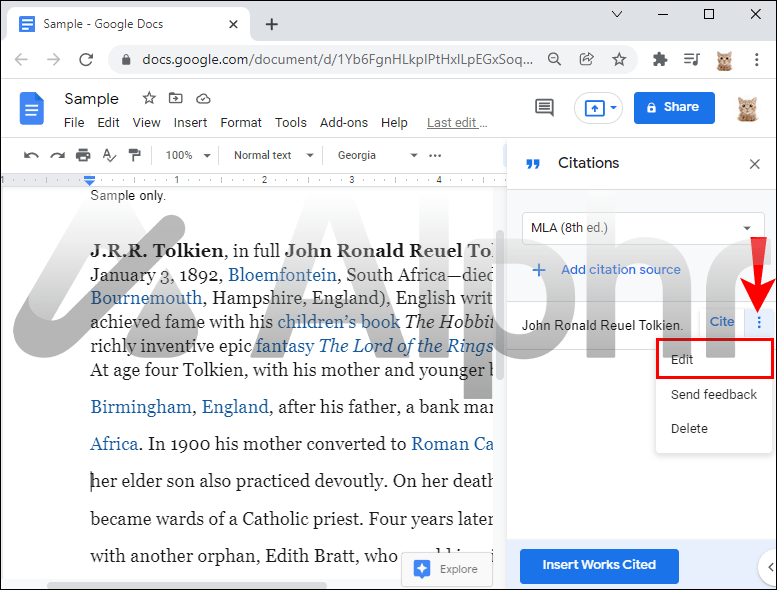
สำรวจเครื่องมือ
ต้องการเข้าถึงเว็บ ไดรฟ์ หรือรูปภาพอย่างรวดเร็วโดยไม่ต้องออกจาก Google เอกสารใช่หรือไม่ นั่นคือสิ่งที่เครื่องมือสำรวจนำเสนอ เหมาะอย่างยิ่งเมื่อคุณมีแนวคิดที่ไม่ชัดเจนเกี่ยวกับสิ่งที่คุณกำลังมองหาและต้องการทัวร์สั้นๆ ผ่านเว็บ
ต่อไปนี้เป็นวิธีสร้างข้อมูลอ้างอิงโดยใช้เครื่องมือสำรวจ:
- เปิดเอกสารของคุณและคลิกที่เครื่องมือ
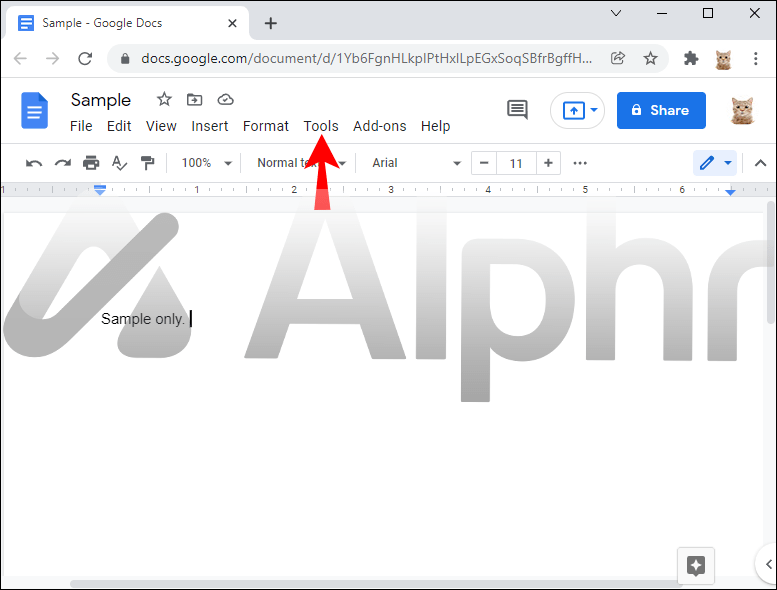
- เลือกสำรวจจากเมนูแบบเลื่อนลง หรือคลิกที่ไอคอนรูปดาวที่ด้านล่างของเอกสาร
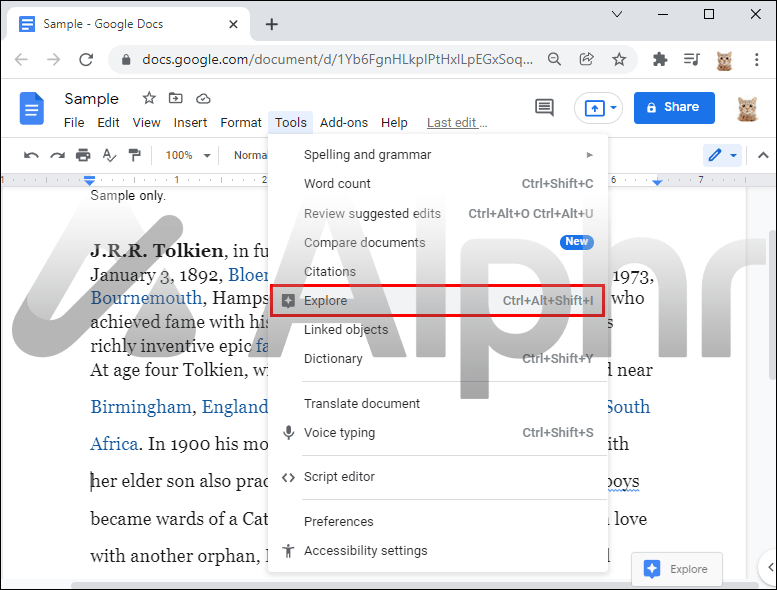
- ป้อนคำ วลี หรือ URL ของเว็บไซต์ที่คุณต้องการใช้และทำการค้นหา ณ จุดนี้ คุณควรเห็นรายการแหล่งที่มาที่เป็นไปได้ทั้งหมด
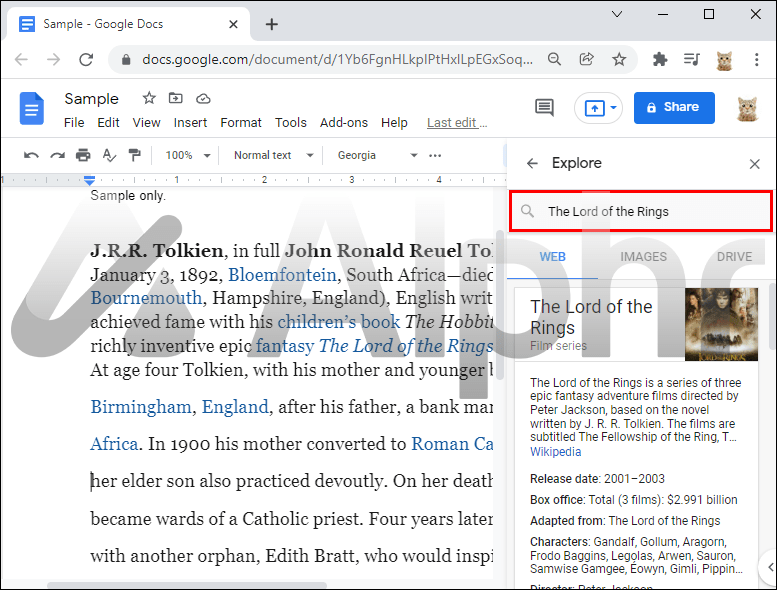
- หากต้องการเปิดแหล่งที่มาใดๆ ในรายการ ให้คลิกที่ไฮเปอร์ลิงก์ที่เกี่ยวข้อง แต่ละไฮเปอร์ลิงก์จะเปิดขึ้นในหน้าใหม่
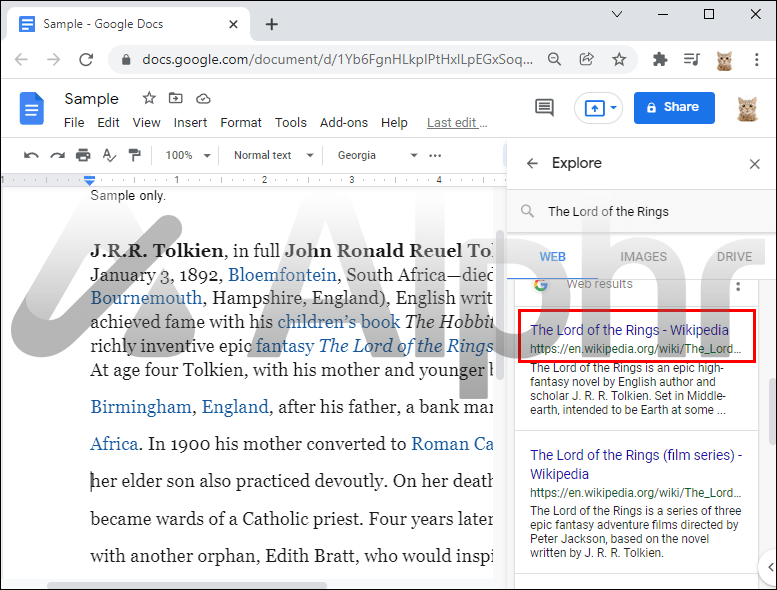
- หากต้องการใช้แหล่งที่มาในรายการ ให้วางเมาส์เหนือแหล่งนั้นแล้วคลิกเครื่องหมายอัญประกาศที่มุมบนขวา
- คลิกที่จุดแนวตั้งสามจุดที่ด้านบนของแถบด้านข้างข้อมูลอ้างอิงเพื่อเปลี่ยนรูปแบบการอ้างอิง
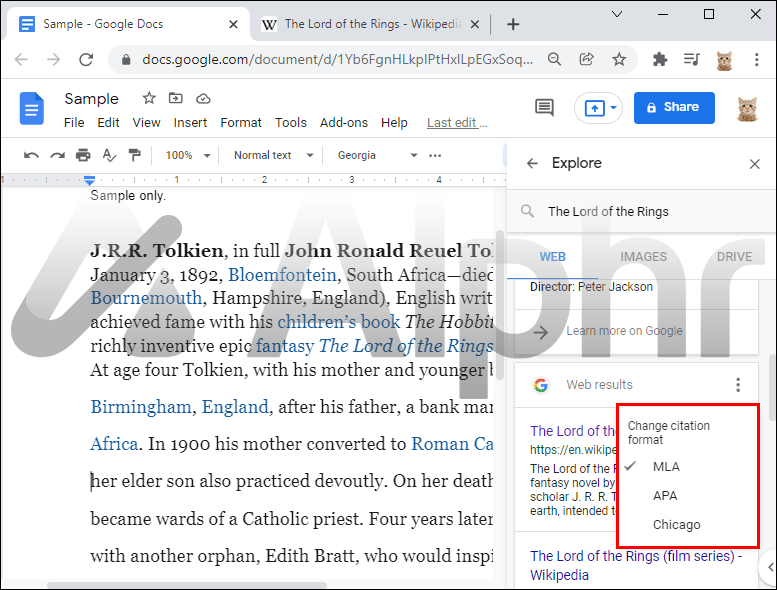
แหล่งที่มาที่เพิ่มผ่านเครื่องมือสำรวจจะปรากฏเป็นเชิงอรรถพร้อมการจัดรูปแบบที่เลือก
วิธีเพิ่มบรรณานุกรมใน Google เอกสาร
การเพิ่มบรรณานุกรมไปยัง Google Doc ทำได้ง่ายและรวดเร็ว นี่คือวิธี:
- เปิดเอกสารและวางเคอร์เซอร์ในตำแหน่งที่คุณต้องการให้บรรณานุกรมปรากฏ
- เปิดแถบด้านข้างของการอ้างอิงและคลิกที่แทรกบรรณานุกรม ณ จุดนี้ อัลกอริธึมของ Google Docs จะสร้างชื่อบรรณานุกรมที่มีรายการของการอ้างอิงในรูปแบบที่เลือก
เพิ่มความสมบูรณ์ให้กับงานของคุณ
หากคุณกำลังใช้ Google เอกสารเพื่อจัดระเบียบงานวิจัยของคุณ สิ่งสำคัญคือต้องตรวจสอบให้แน่ใจว่าการอ้างอิงและบรรณานุกรมของคุณตรงกับสิ่งที่ปรากฏในข้อความในบทความของคุณ ที่สามารถเพิ่มความน่าเชื่อถือและความสมบูรณ์ของงานของคุณ และช่วยให้คุณหลีกเลี่ยงข้อผิดพลาดในการจัดรูปแบบเพราะทุกอย่างเป็นไปโดยอัตโนมัติ
ไม่ว่าคุณจะเป็นนักศึกษาระดับปริญญาตรีที่ร่างข้อเสนอวิทยานิพนธ์หรืออาจารย์ที่ต้องการความช่วยเหลือในการจัดงานวิจัยให้สอดคล้องกับรูปแบบการวิจัยทั่วไปที่กำหนดโดยมาตรฐานทางวิชาการ Google เอกสารมีเครื่องมือในตัวที่จะช่วยให้คุณบรรลุเป้าหมาย
คุณได้ลองเพิ่มการอ้างอิงใน Google Docs โดยใช้เครื่องมือใด ๆ ที่กล่าวถึงในบทความนี้หรือไม่ มันไปได้อย่างไร?
แจ้งให้เราทราบในส่วนความคิดเห็นด้านล่าง

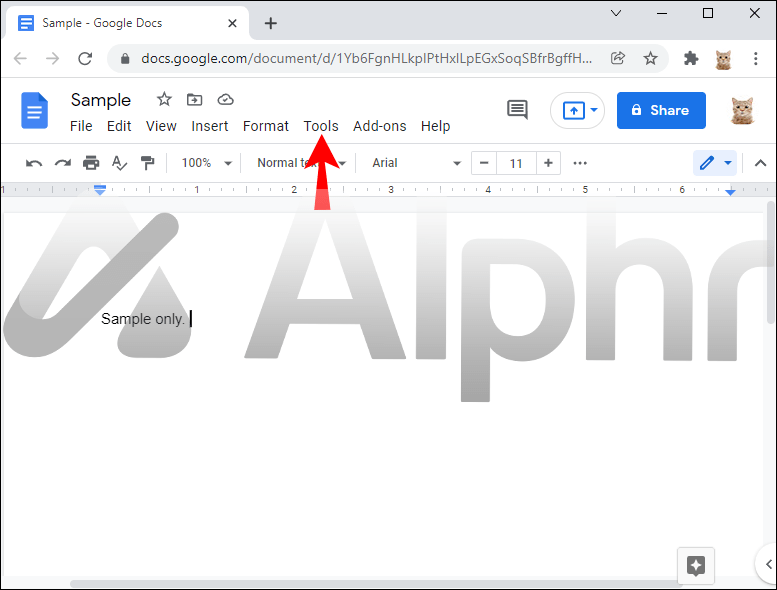
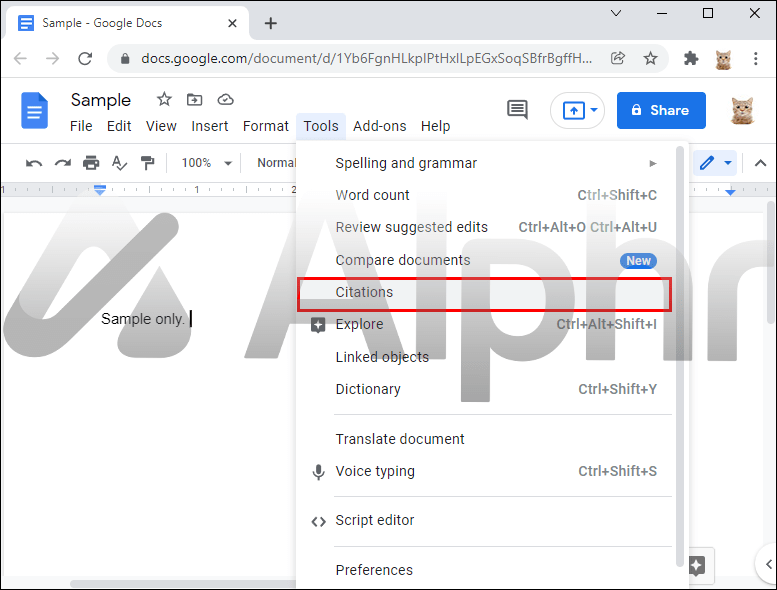
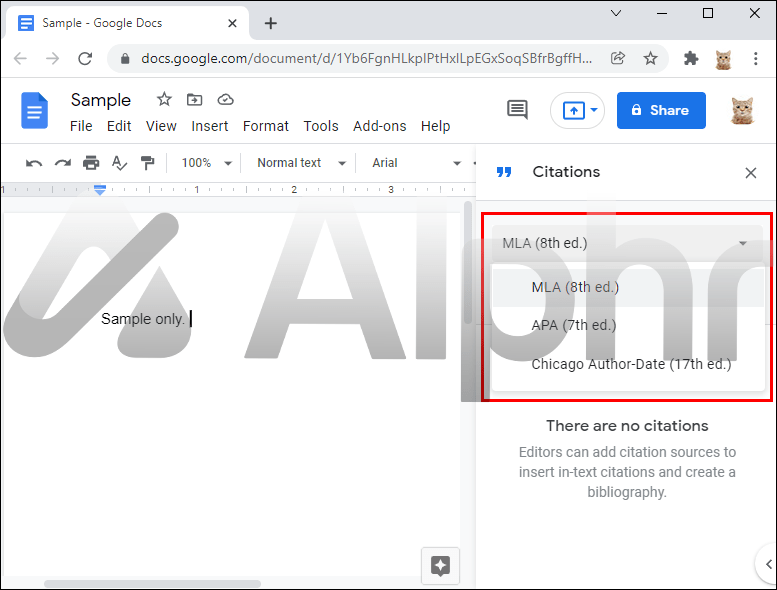
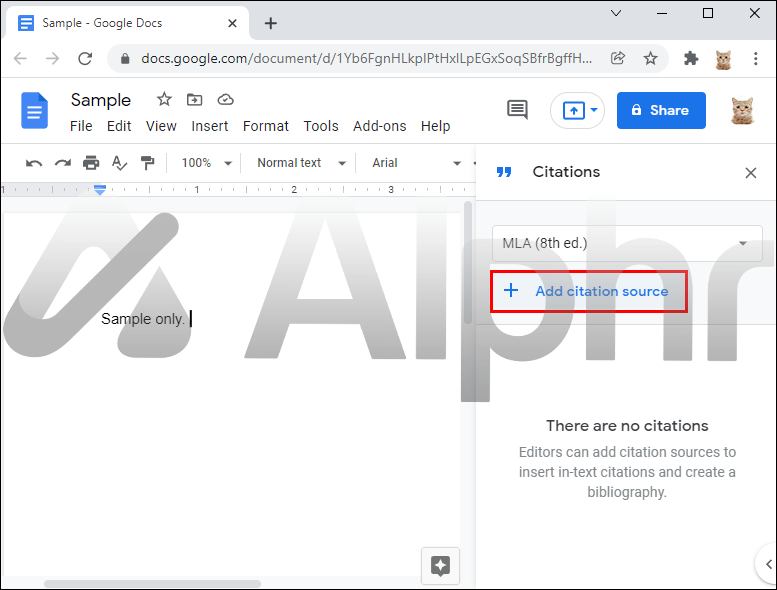
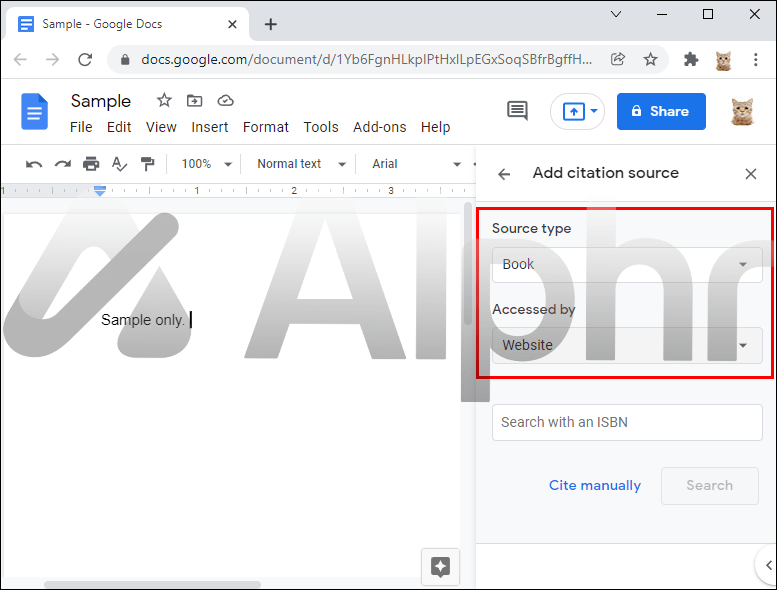
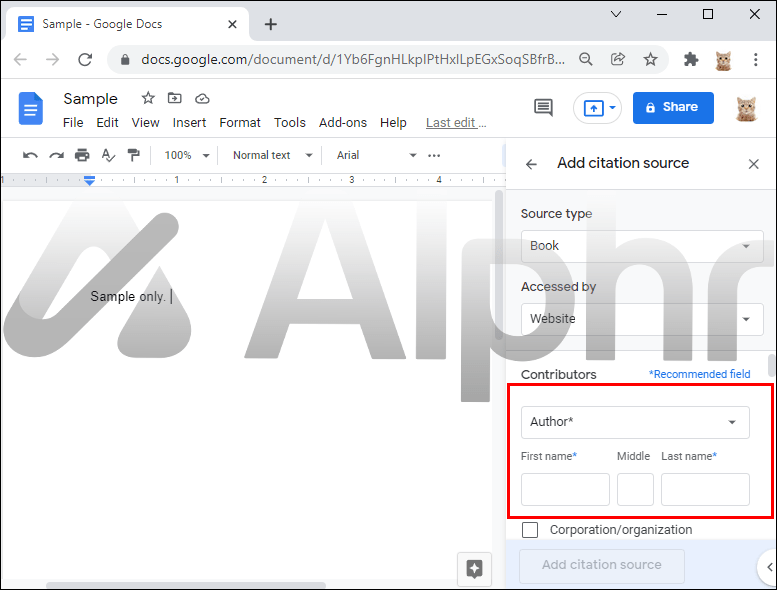
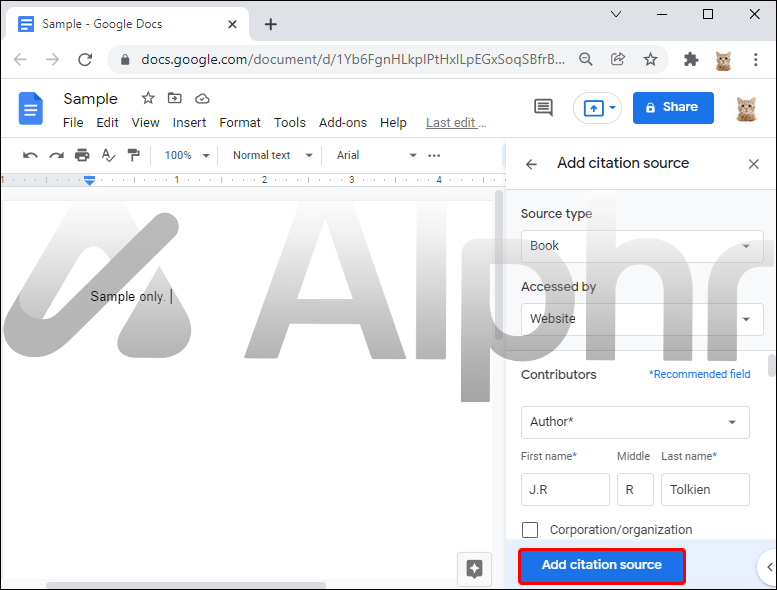
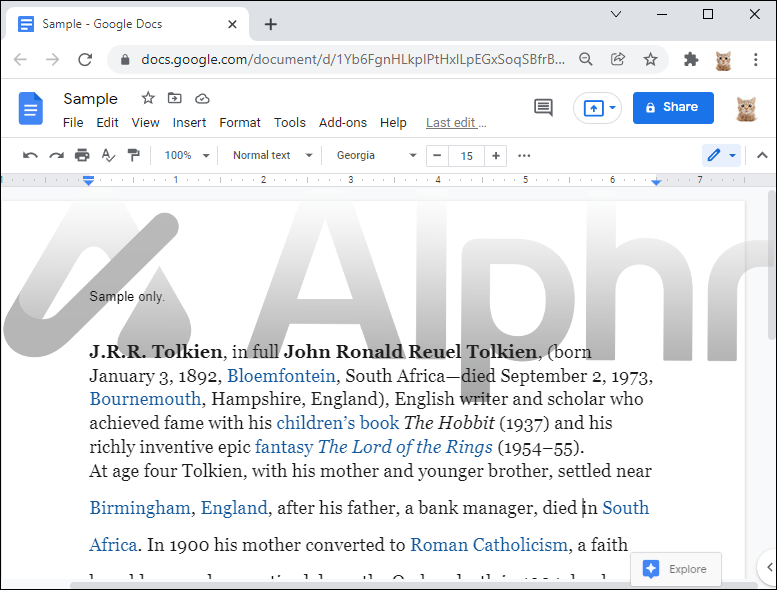
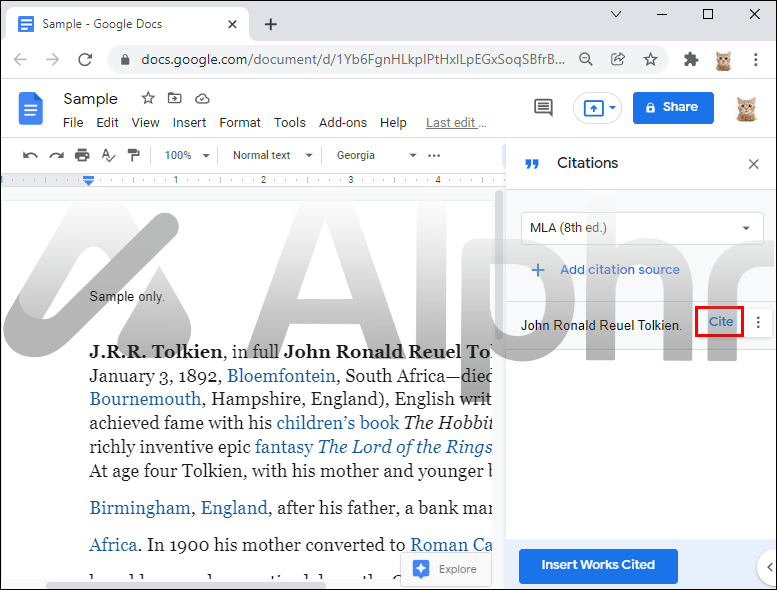
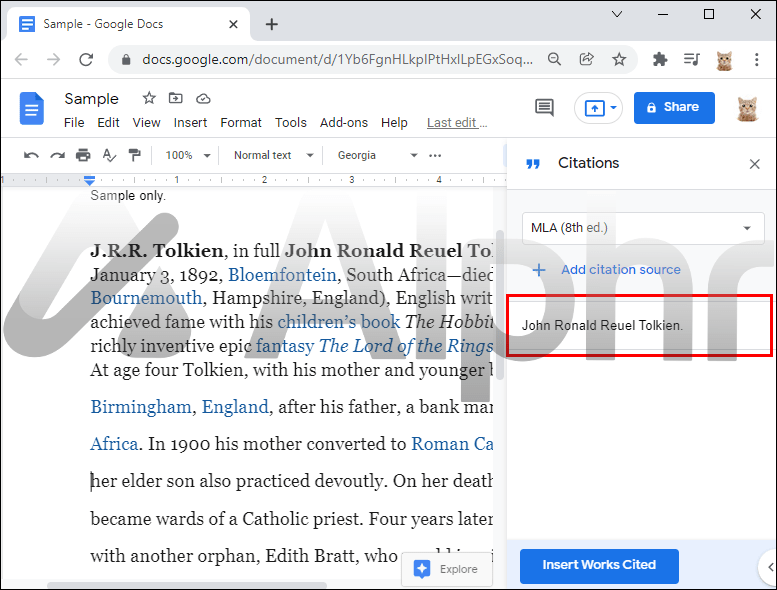
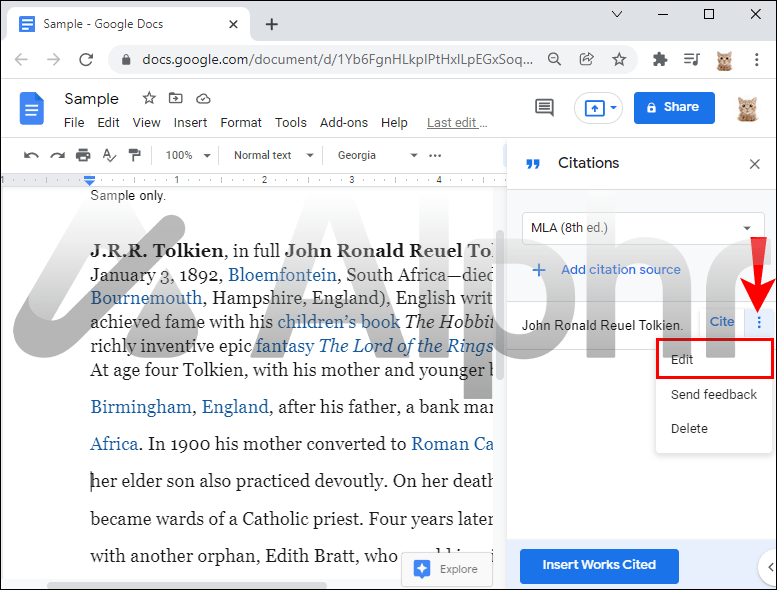
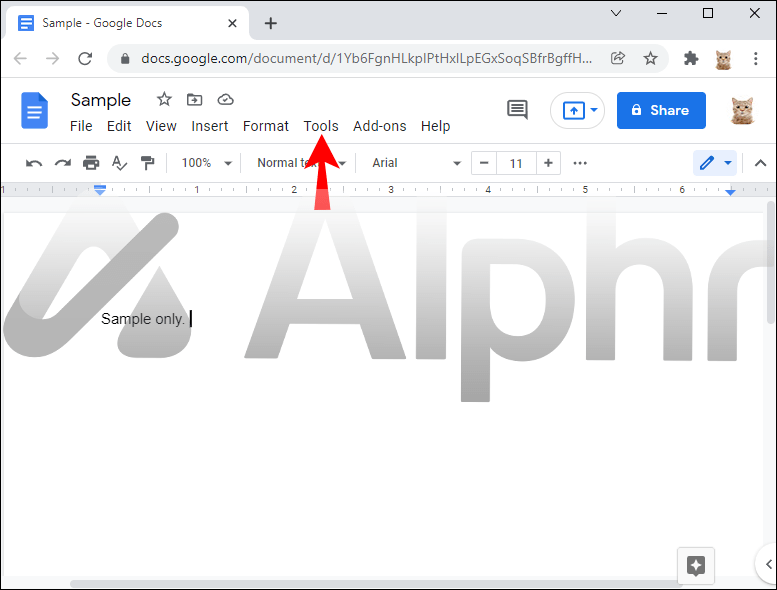
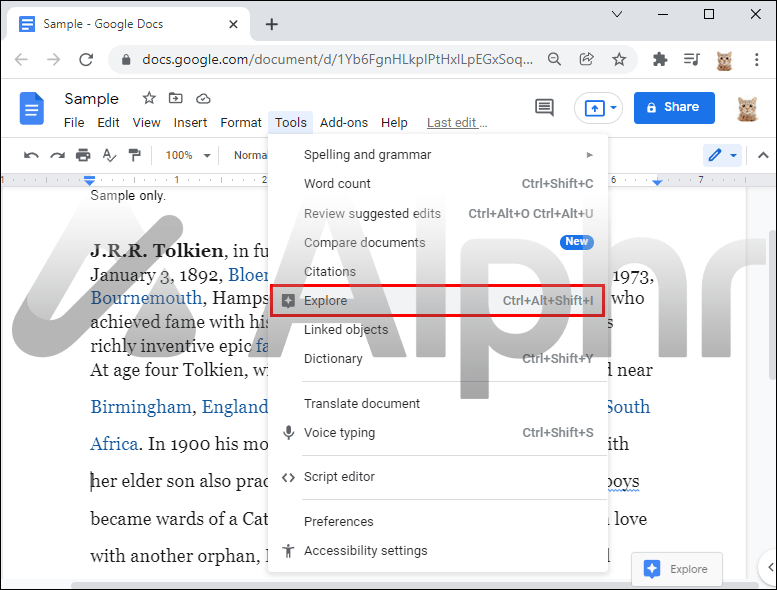
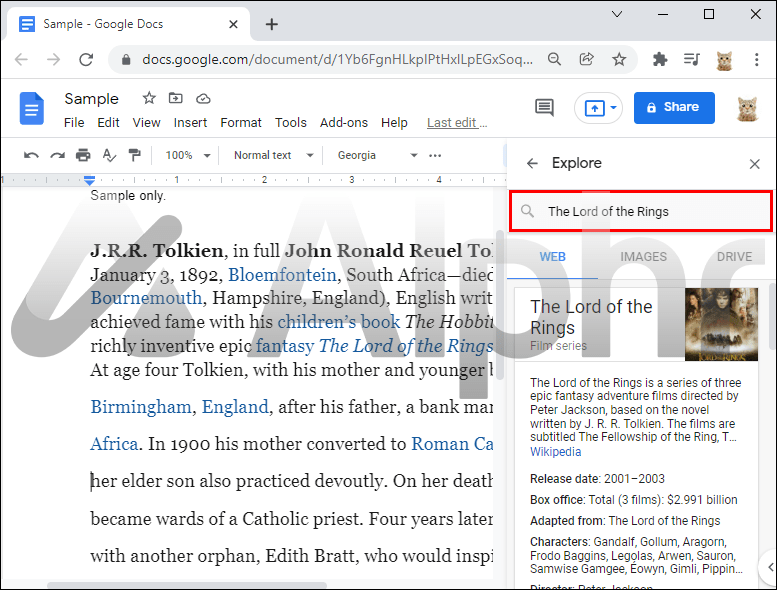
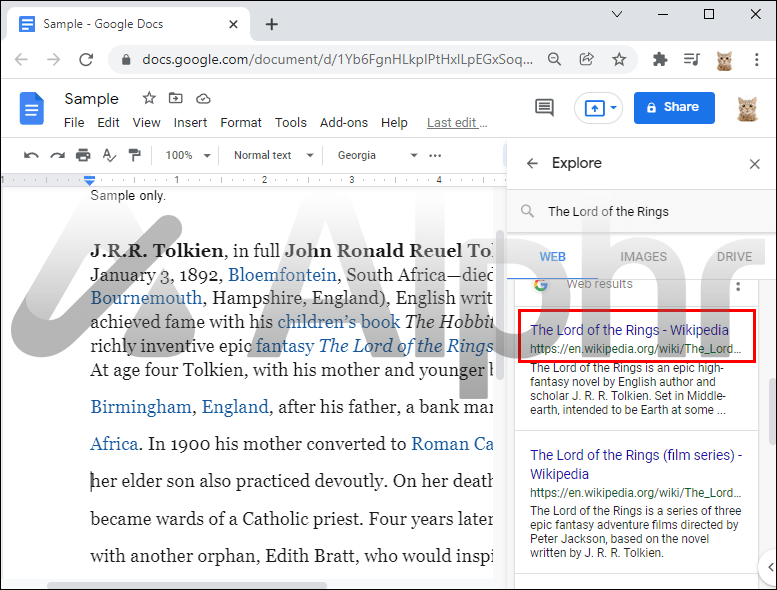
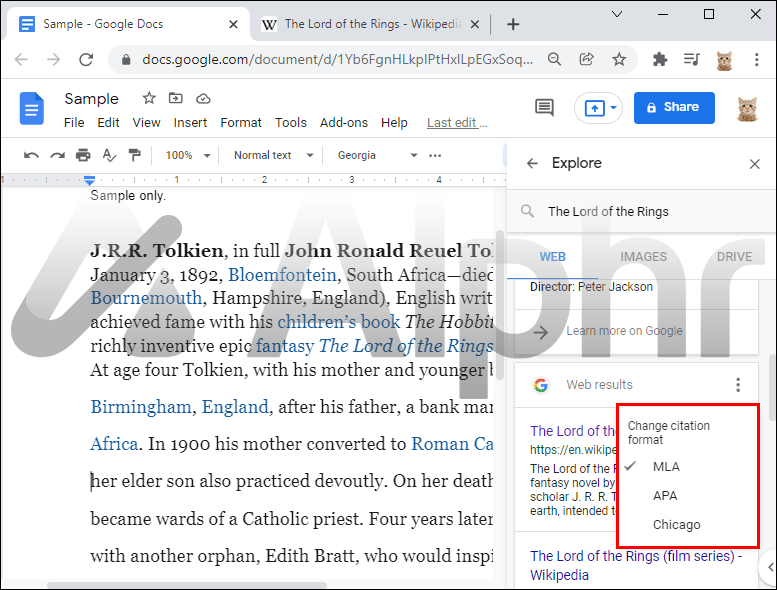

![วิธีเปลี่ยนภาษาบน Netflix [อุปกรณ์ทั้งหมด]](https://www.macspots.com/img/smartphones/57/how-change-language-netflix.jpg)






